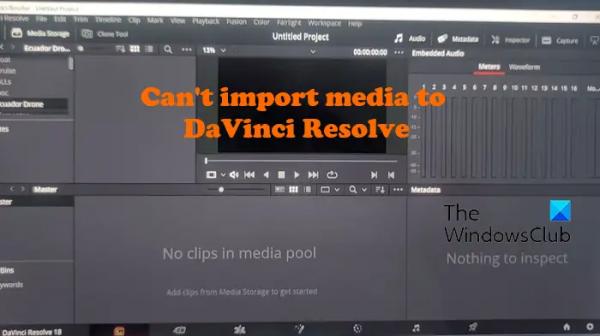Вы не можете открыть профили Steam на своем компьютере и увидеть сообщение об ошибке «Не удалось загрузить данные профиля»? Некоторые пользователи сообщают, что всякий раз, когда они нажимают на свой профиль, он просто не открывается. Хотя некоторые пользователи сообщают, что столкнулись с этой проблемой в своих профилях, некоторые сообщают, что проблема возникает, когда они пытаются получить доступ к профилям своих друзей. Многие пользователи сообщают, что при нажатии на свой профиль они продолжают получать следующее сообщение об ошибке:
Извини!
При обработке вашего запроса произошла ошибка:
Не удалось загрузить данные профиля. Повторите попытку позже.
Иногда профили не загружаются без сообщения об ошибке.
Почему не загружается мой профиль Steam?
Если ваш профиль не загружается или не открывается в Steam, скорее всего, это проблема на стороне сервера. По окончании работы Steam может возникнуть проблема с отключением сервера или проводиться техническое обслуживание. И таким образом возникает эта проблема. Кроме того, ваше слабое и неактивное подключение к Интернету может быть еще одной причиной того, что вы не можете просматривать профили Steam. У этой проблемы могут быть и другие причины, в том числе поврежденный и устаревший кеш браузера, конфликты с вашей VPN, а также поврежденная или неправильная установка Steam.
Программы для Windows, мобильные приложения, игры — ВСЁ БЕСПЛАТНО, в нашем закрытом телеграмм канале — Подписывайтесь:)
Исправить ошибку «Не удалось загрузить данные профиля в Steam».
Если профили Steam не загружаются или не открываются на вашем компьютере или вы получаете сообщение об ошибке «Не удалось загрузить данные профиля» в Steam, вот способы, которые вы можете использовать, чтобы исправить эту ошибку:
- Перезапустите клиент Steam.
- Убедитесь, что серверы Steam не отключены.
- Проверьте свой интернет.
- Очистите кеш браузера Steam.
- Удалите кеш загрузок Steam.
- Проверьте, не является ли проблема причиной вашего VPN.
- Переустановите клиент Steam.
- Обратитесь в официальную службу поддержки Steam.
1) Перезапустите клиент Steam.

Сначала вы можете попробовать закрыть приложение Steam, а затем снова открыть его, чтобы проверить, устранена ли ошибка. Причиной ошибки может быть временная проблема приложения. Итак, перезапустите приложение и посмотрите, поможет ли оно. Для этого щелкните правой кнопкой мыши значок Steam на панели задач и выберите опцию «Выйти из Steam». Как только приложение будет полностью закрыто, перезапустите его и проверьте, можете ли вы открыть свой профиль Steam или нет.
2) Убедитесь, что серверы Steam не отключены.
Возможно, в конце работы Steam возникла постоянная проблема с сервером, поэтому ваш профиль не отображается. В результате вы получаете Не удалось загрузить данные профиля. сообщение об ошибке. Следовательно, проверьте текущий статус сервера Steam с помощью бесплатного онлайн-инструмента и убедитесь, что серверы не отключены. Если возникла проблема с сервером, она должна быть устранена в течение некоторого времени. Итак, подождите, пока проблема не будет решена, а затем повторите попытку.
См.: Исправление ошибки, при которой Steam не может синхронизировать ваши файлы.
3) Проверьте свой Интернет
Ваш непостоянный или нестабильный Интернет также может быть одной из причин, вызывающих ошибку «Не удалось загрузить данные профиля» в Steam. Следовательно, убедитесь, что ошибка вызвана не вашим подключением к Интернету. Вы можете попробовать переключиться на другое сетевое соединение, более надежное, а затем посмотреть, устранена ли ошибка.
4) Очистите кеш браузера Steam.

Эта ошибка также может быть результатом поврежденного или переполненного кеша браузера в Steam. Итак, если сценарий применим, очистите кеш браузера вашего приложения Steam и проверьте, исправлена ли ошибка. Вот шаги, которые нужно сделать:
- Сначала снова откройте клиент Steam от имени администратора.
- После этого нажмите меню Steam в верхней строке меню и выберите параметр «Настройки».
- Теперь перейдите на вкладку «В игре» на левой панели.
- Затем найдите параметр «Удалить данные веб-браузера» и нажмите кнопку «Удалить» рядом с ним.
- Затем нажмите кнопку «Подтвердить» в запросе подтверждения. Это очистит все ваши данные просмотра, включая кеш, файлы cookie и историю.
- Когда закончите, перезапустите приложение Steam и посмотрите, устранена ли ошибка.
Если вы используете более старую версию Steam, вы можете найти возможность очистить кеш браузера, выбрав Steam > Настройки > Веб-браузер > Удалить кеш веб-браузера.
Читайте: Исправьте ошибку при добавлении друга в Steam.
5) Удалить кеш загрузок Steam.

Некоторые пользователи сообщают, что очистка кеша загрузок в Steam помогла им исправить ошибку «Не удалось загрузить данные профиля». Итак, вы также можете попробовать сделать то же самое и посмотреть, исправлена ли ошибка. Вот как это сделать:
- Сначала убедитесь, что вы используете клиент Steam с правами администратора.
- После этого нажмите «Steam» > «Настройки», а затем перейдите на вкладку «Загрузки».
- Затем найдите параметр «Очистить кэш загрузки» и нажмите кнопку «Очистить кэш» рядом с этой опцией.
- В запросе подтверждения нажмите кнопку «Подтвердить».
- После этого перезапустите Steam и проверьте, можете ли вы открыть профили Steam или нет.
Читайте: Steam не подключается к Интернету и зависает в автономном режиме.
6) Проверьте, не является ли проблема причиной вашего VPN.
Возможно, ваша виртуальная частная сеть (VPN) вызывает проблему с сетью, которая в конечном итоге приводит к ошибке «Не удалось загрузить данные профиля» в Steam. Как подтвердила служба поддержки Steam, программное обеспечение VPN может заблокировать приложению Steam доступ к сети Steam. Следовательно, если сценарий применим, попробуйте отключить VPN, а затем откройте Steam, чтобы проверить, устранена ли ошибка.
Вы также можете попробовать перейти на VPN, который не вызывает конфликтов со Steam. Существует несколько бесплатных VPN, доступных для использования.
7) Переустановите клиент Steam.
Поврежденная установка Steam может вызвать эту ошибку. Следовательно, если ни одно из вышеперечисленных решений вам не помогло, переустановите новую копию Steam, чтобы исправить ошибку.
Но сначала вам следует создать резервную копию своих игр Steam, если вы не хотите потерять свои игровые данные. Итак, скопируйте C:Program Files (x86)Steamsteamapps папку в безопасное место на вашем компьютере.
См.: Ошибка Steam Cloud: исправлена ошибка, из-за которой Steam не может синхронизировать ваши файлы.
8) Свяжитесь с официальной службой поддержки Steam.
Если ошибка остается прежней, возможно, возникла проблема с вашей учетной записью, которая не позволяет вам просматривать свои профили и профили других людей. В этом случае вы можете обратиться в официальную службу поддержки Steam и создать заявку с описанием вашей проблемы.
Надеемся, вы сможете получить доступ к профилям Steam без каких-либо ошибок или проблем.
Читать: Невозможно войти в Steam с правильным паролем.
Почему мой аккаунт Steam пуст?
Если вы не видите свои игры в своей учетной записи Steam или она кажется пустой, проверьте, вошли ли вы в Steam с правильной учетной записью. Также возможно, что настройки вашего фильтра настроены неправильно. Поэтому убедитесь, что вы применили правильные фильтры в соответствии с вашими требованиями. Кроме того, игры могут быть скрыты. Итак, нажмите меню «Вид» и выберите опцию «Скрытые игры», чтобы просмотреть скрытые игры.
Теперь читайте: Исправлено автоматическое удаление игр Steam.